iPhone bị mất quyền truy cập ảnh khiến bạn không thể truy cập vào ứng dụng để trải nghiệm các tính năng cực chất. Áp dụng ngay thủ thuật sau.
Hầu hết các ứng dụng được tải về trên iPhone đều cần phải được cấp quyền truy cập với một số tác vụ nhất định thì mới có thể hoạt động một cách đầy đủ và ổn định nhất. Thông thường khi bạn cài đặt một ứng dụng nào đó và ứng dụng đó yêu cầu được cấp quyền truy cập vào các tác vụ như :danh bạ, camera, tin nhắn, ảnh… Tuy nhiên do một vài nguyên nhân nào đó khiến cho iPhone bị mất quyền truy cập ảnh. Lúc này bạn sẽ không thể nào truy cập và ứng dụng đó hoặc sử dụng được 1 vài tính năng đặc biệt trên ứng dụng đó.

Lỗi iPhone bị mất quyền truy cập ảnh, dấu hiệu và nguyên nhân?
Có khá nhiều dấu hiệu cho thấy iPhone không cho phép truy cập ảnh. Một vài dấu hiệu dễ dàng nhận thấy nhất đó là:
- Ngoại trừ ứng dụng camera được cài sẵn trên điện thoại thì bạn không thể sử dụng các ứng dụng khác có liên quan đến ảnh.
- Bạn không thể truy cập ảnh để đăng lên facebook, không thể gửi ảnh qua zalo… Đây chính là lúc iPhone bị lỗi truy cập ảnh.
Vậy tại sao iPhone không cho truy cập ảnh?
➤ Do bạn chưa cấp quyền truy cập ảnh cho ứng dụng. Đây là nguyên nhân thường gặp nhất khiến cho iPhone bị mất quyền truy cập ảnh. (Thông thường thì mỗi khi cài đặt một ứng dụng bất kì thì đều có hiện bản thông báo cấp quyền truy cập các tác vụ cần thiết. Nếu lúc này thay vì phải chọn đồng ý cấp quyền truy cập ảnh mà bạn lại nhấn chọn mục không đồng ý. )
➤ Bạn đã tắt quyền truy cập ảnh của ứng dụng. Bạn đã cấp quyền truy cập ảnh cho ứng dụng. Nhưng vì một lý do nào đó mà bạn lại tắt quyền truy cập ảnh trong quá trình sử dụng ứng dụng đó. (đảm bảo sự riêng tư, bảo mật dữ liệu khi cho người khác mượn điện thoại…) điều này cũng sẽ làm cho iPhone không cho phép truy cập ảnh.
➤ Bạn chưa cập nhật phần mềm cho điện thoại. Nên ứng dụng trên iPhone hoạt động không ổn định gây nên lỗi xung đột. Từ đó dẫn đến việc iPhone của bạn bị lỗi truy cập ảnh.
Bạn nên xem thêm:
Khắc phục lỗi iPhone bị mất quyền truy cập ảnh
Để khắc phục lỗi iPhone không cho phép truy cập ảnh bạn hãy áp dụng ngay các thủ thuật dưới đây:
1./ Tắt nguồn và Khởi động lại iPhone
Một số trường hợp lỗi phần mềm trên máy có thể dẫn đến iPhone bị mất quyền truy cập ảnh. Lúc này bạn hãy thử Khởi động lại máy, sau đó truy cập lại ứng dụng và thực hiện cấp quyền truy cập ảnh trên iPhone.
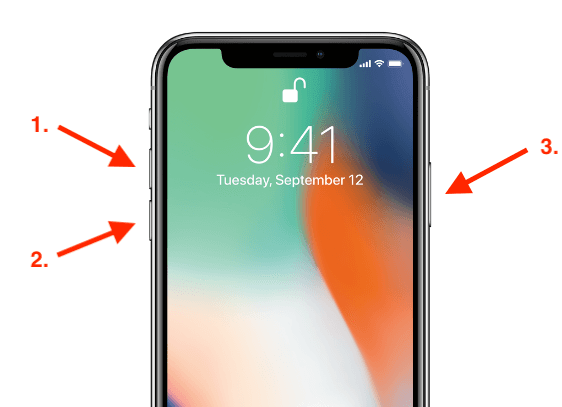
2./ Cập nhật phần mềm cho iPhone
Phiên bản hệ điều hành iOS bạn đang sử dụng quá cũ sẽ không còn hỗ trợ tốt cho các tính năng của máy nữa. Vì vậy bạn nên cập nhật hệ điều hành iOS mới nhất.
Để cập nhật, bạn vào: Cài đặt > Cài đặt chung > Cập nhật phần mềm.
3./ Gỡ và cài đặt ứng dụng bị mất quyền truy cập
Gỡ và cài đặt lại ứng dụng là cách khá hiệu quả để khắc phục lỗi iPhone bị mất quyền truy cập. Bạn chỉ cần nhấn đè vào ứng dụng cần xóa trên màn hình, sau đó chọn Xóa ứng dụng. Để tải lại ứng dụng bạn vào Appstore để cài đặt lại nhé!

4./ Cài đặt cho phép truy cập ảnh trên iPhone
Bạn có thể dễ dàng thự hiện cách mở quyền truy cập ảnh trên iPhone để cấp quyền truy cập ảnh cho các ứng dụng mà bạn chưa cấp quyền hoặc đã tắt quyền truy cập. Đây là cách đơn giản và hiệu quả nhất để giải quyết vấn đề này.
Cách thực hiện như sau: Cài đặt (settings) > chọn mục Quyền riêng tư (privacy) > chọn Mục ảnh (photos)> mục Ảnh (photos).
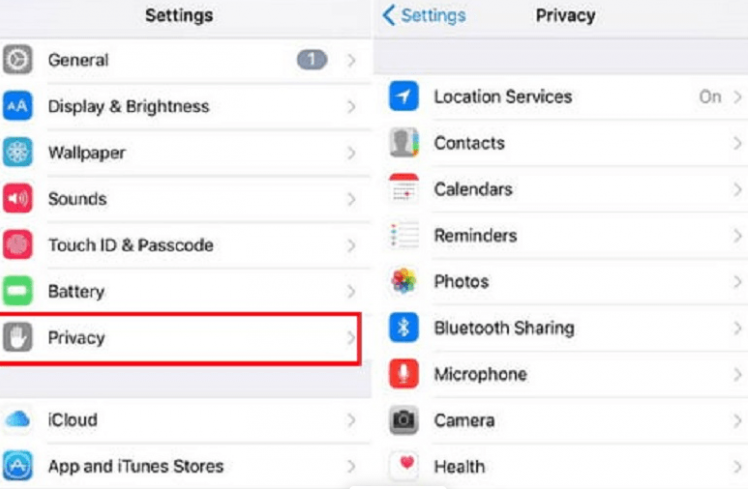
Tại đây bạn sẽ tìm thấy những ứng dụng chưa được cấp quyền truy cập ảnh cũng như những ứng dụng đã bị tắt quyền truy cập. Lúc này, bạn chỉ cần lựa chọn những ứng dụng muốn cấp quyền và bật quyền truy cập cho chúng.
❈ Thông tin thêm
Đối với lỗi mất quyền truy cập ảnh trên iPhone, hầu hết nhiều anh em gặp lỗi khi mở Facebook, zalo, Messenger,… Do đó, Trùm Thủ Thuật sẽ hướng dẫn bạn cách bật quyền cho từng ứng dụng:
❖ Cách cho phép messenger truy cập ảnh trên iPhone ta làm như sau: Cài đặt -> Quyền riêng tư -> Ảnh -> Messenger -> chọn Cho phép. Và tương tự thì để cấp quyền truy cập ảnh cho zalo trên iPhone hoặc khắc phục trường hợp Instagram không có quyền truy cập vào ảnh thì ta cũng có thể làm như trên.
❖ Cấp quyền truy cập ảnh cho Zalo trên iPhone: Cài đặt > Kéo xuống dưới Nhấn chọn ứng dụng Zalo > chọn mục Ảnh > Nhấn chọn Tất cả ảnh.
❖ Cách cho phép truy cập ảnh trên Instagram cũng thực hiện: Cài đặt => Quyền riêng tư => Ảnh > Instagram > Tất cả ảnh.
Như vậy bạn đã biết cách khắc phục tình trạng iPhone bị mất quyền truy cập ảnh với những thủ thuật trên. Hi vọng với những thông tin này sẽ có ích cho bạn!





























